Ако објавите ствари на интернету, вероватно ће доћи тренутак када ћете морати да цензуришете или редигујете одређене информације. А на иОС уређајима дефинитивно постоји исправан и погрешан начин да се то уради.
Узмите свеприсутни алат за означавање у менију Маркуп. Док је Маркер изглед као да прикрива ваша имена, бројеве телефона или регистарске таблице, то је заправо вероватно најгори начин да редигујете делове осетљивих података унутар слика на вашем иПхоне-у или иПад-у.
Садржај
- Повезан:
- Не користите маркер за означавање за цензуру информација
-
Шта треба да урадите да бисте редиговали информације
- Подесите непрозирност или дебљину линије
- Уместо тога користите облик
- Користите апликацију треће стране
- Повезани постови:
Повезан:
- 7 иОС савета и трикова о приватности које нисте знали
- Како да обришем историју претраге на свом иПхоне-у и заштитим своју приватност
- Побољшања приватности и безбедности иОС 13 најављена су на ВВДЦ-у
- Комплетан водич за Аппле-ов нови портал за приватност података
Ево зашто не бисте користили маркер - и како требало би цензуришите информације које не желите да буду откривене.
Не користите маркер за означавање за цензуру информација
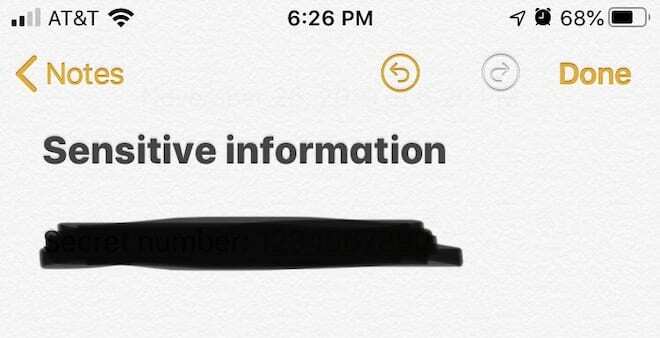
Гледајући Маркуп интерфејс, лако је интуитивно „дохватити“ алатку за означавање. На крају крајева, црта дебље линије тако да можете лакше прикрити текст, регистарску таблицу или другу информацију коју желите да редигујете.
Али то би била погрешна теорија. Алат Маркер подразумевано не црта непрозирне линије, тако да је више маркер. Чак и ако више пута цртате преко осетљиве информације, она се и даље може открити помоћу Пхотосхопа или било којег другог уређивача слика.
У ствари, чак можете да користите и изворне алате за уређивање у иОС-у или иПадОС-у. Дакле, да бисте видели зашто не бисте требали да користите алатку за означавање из прве руке, погледаћемо како да откријете исечак текста „редигован“ или „цензурисан“ помоћу алатке Маркер.
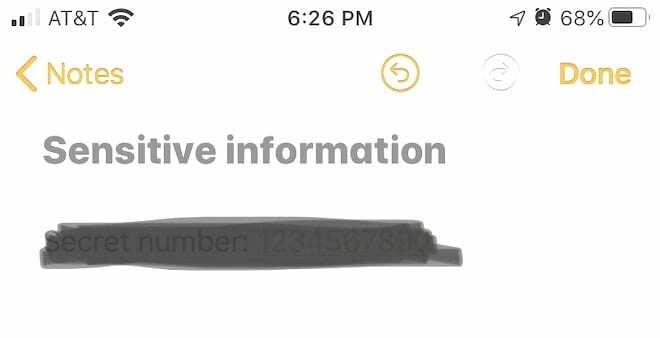
- Направите снимак екрана слике коју желите да откријете.
- Идите у интерфејс за уређивање.
- Подесите Осветљеност, Бриљантност, Контраст и друга подешавања.
- Ако је фотографија неправилно редигована, сада бисте требали моћи да видите све информације које су „покривене“ црним маркером.
Шта ти требало би урадите да редигујете информације
Дакле, не желите да случајно процури број телефона свог пријатеља или неку другу информацију. Па шта треба да урадите?
Постоји велики број метода које могу ублажити било какве проблеме са приватношћу или сигурношћу помоћу алатке Маркер или других алата за означавање у иОС-у. Ево неколико.
Подесите непрозирност или дебљину линије
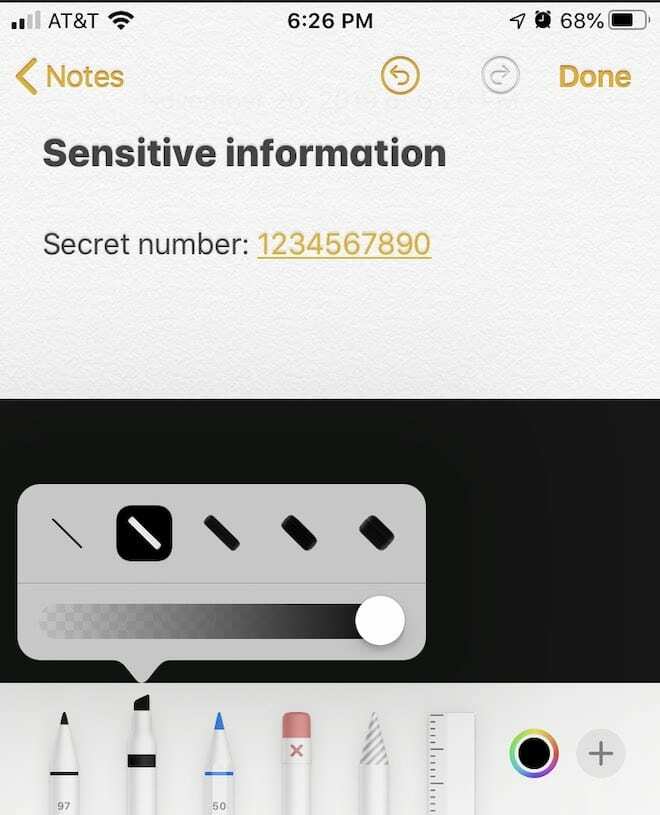
Мени за означавање је прилично једноставан. Додирните алатку да бисте је изабрали. Одатле, заправо можете поново да га додирнете да бисте приказали додатне опције.
У овом менију заправо можете променити бројне ствари — укључујући дебљину и непрозирност линије.
Ово је корисно на неколико различитих начина. Као прво, све док је трака непрозирности скроз десно у алату Маркет, метода коју смо користили изнад неће радити. Ваше информације ће заправо бити правилно редиговане.
Такође можете користити другу алатку, као што је алатка Пен, и подесити дебљину линије да буде већа. Затим можете користити те алате за много лакшу цензуру осетљивих информација.
Уместо тога користите облик
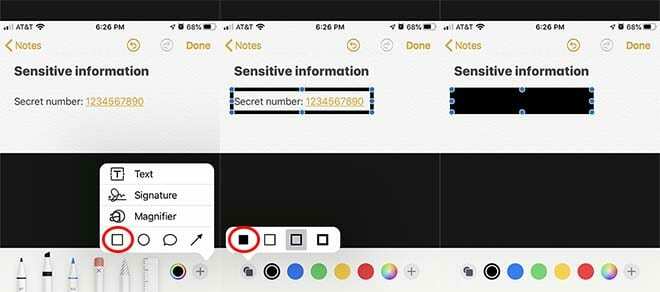
Није баш интуитивно, али заправо можете користити облике да прикријете осетљиве исечке података или друге информације у оквиру слике помоћу менија за означавање.
Ово је метод који можете да користите ако не желите да се петљате са дебљином линије или непрозирношћу. Он ефикасно редигује информације и изузетно је једноставан, али је прилично добро скривен у траци са алаткама за означавање. Ево како да то урадите.
- Идите у режим за означавање.
- Додирните икону Плус до краја на десној страни траке са алаткама.
- Додирните квадратни облик.
- Одавде би требало да видите облик кутије на вашој слици. још нисмо готови.
- Додирните икону Филл на левој страни траке са алаткама. Налази се директно лево од црне боје.
- Сада додирните попуњено поље на левој страни.
- Коначно, маневришете својим новим попуњеним обликом кутије преко дела информације коју желите да цензуришете.
Користите апликацију треће стране
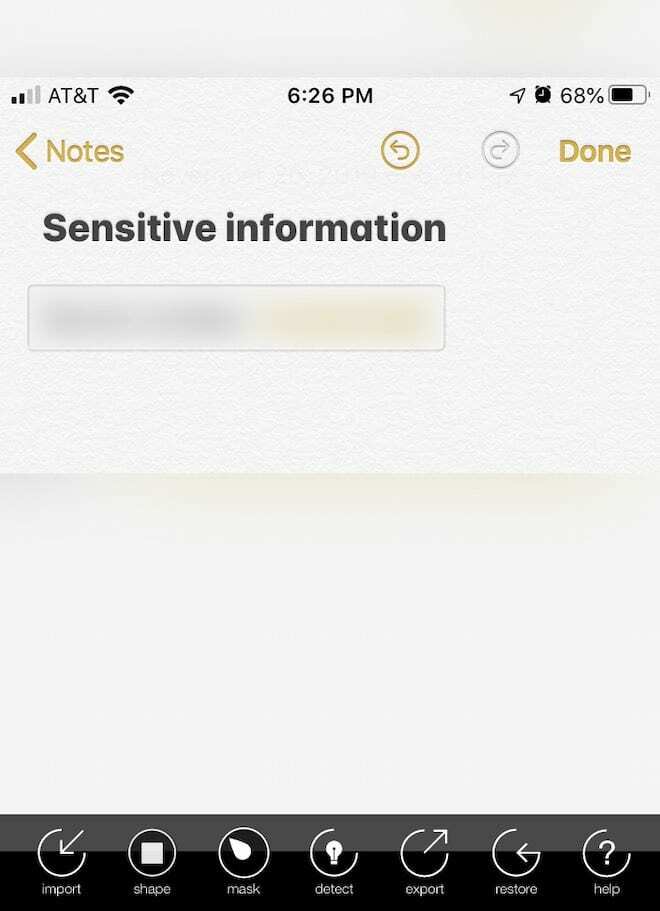
Као што можете очекивати, постоји и много апликација трећих страна које су потпуно фокусиране на редиговање слика.
Прикладно назван Редацтед је био одличан избор, али више није доступан у Апп Сторе-у. Али Зен. Привее, који је бесплатан за коришћење и који је тренутно доступан, добар је други избор.
Зен. Привее вам даје бројне стилове редакције, тако да нисте заглављени само са црним маркером или квадратним кутијама. То укључује пикселизацију, замућење или друге.
То је добар избор који је изузетно једноставан за употребу. А ако треба да редигујете било шта за пословну употребу, Зен. Привее може резултирати сликама које изгледају много професионалније него било шта на траци са алаткама за означавање.

Мајк је слободни новинар из Сан Дијега у Калифорнији.
Иако првенствено покрива Аппле и потрошачку технологију, има претходно искуство писања о јавној безбедности, локалној управи и образовању за разне публикације.
Носио је доста шешира у области новинарства, укључујући писца, уредника и дизајнера вести.